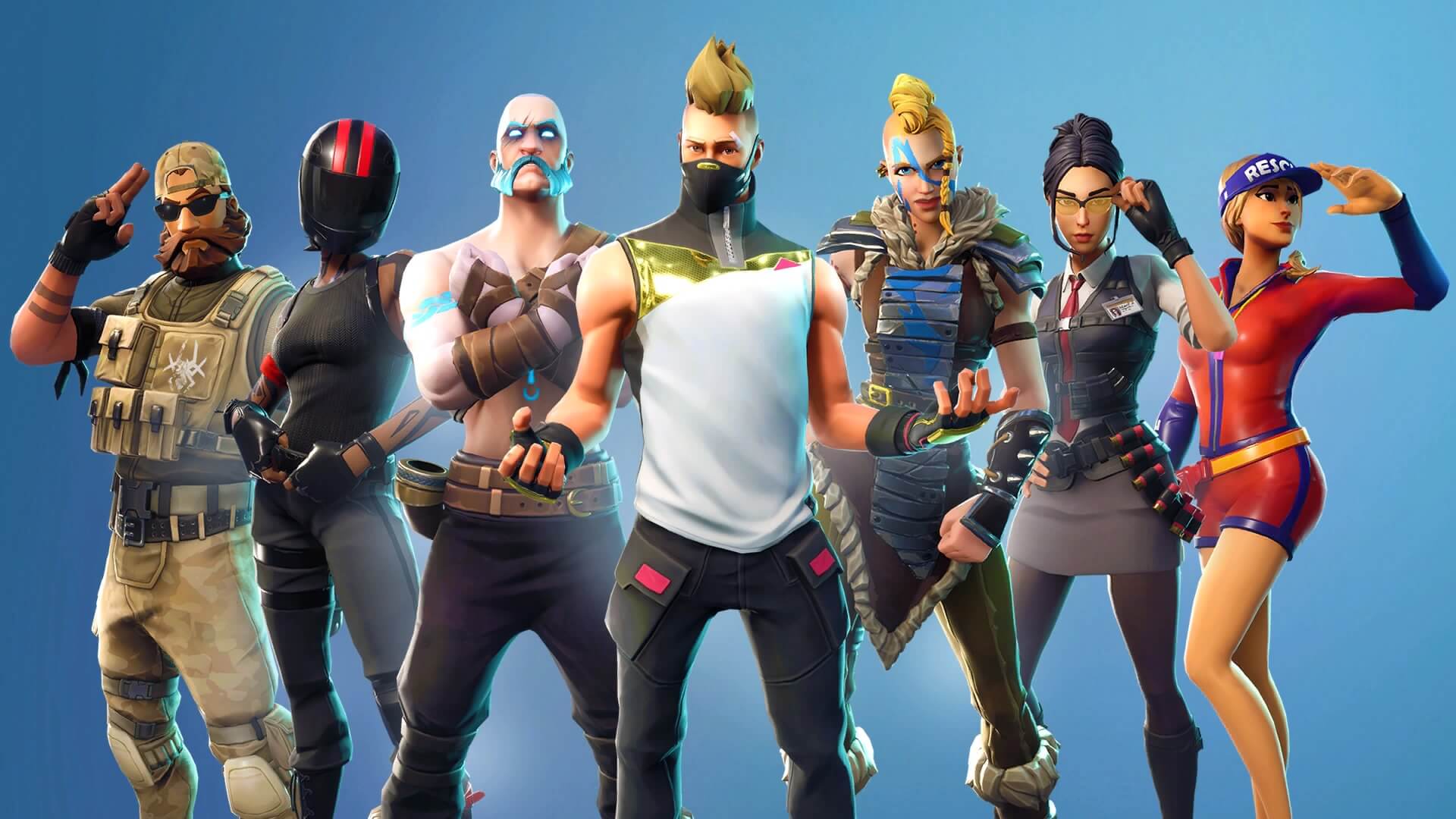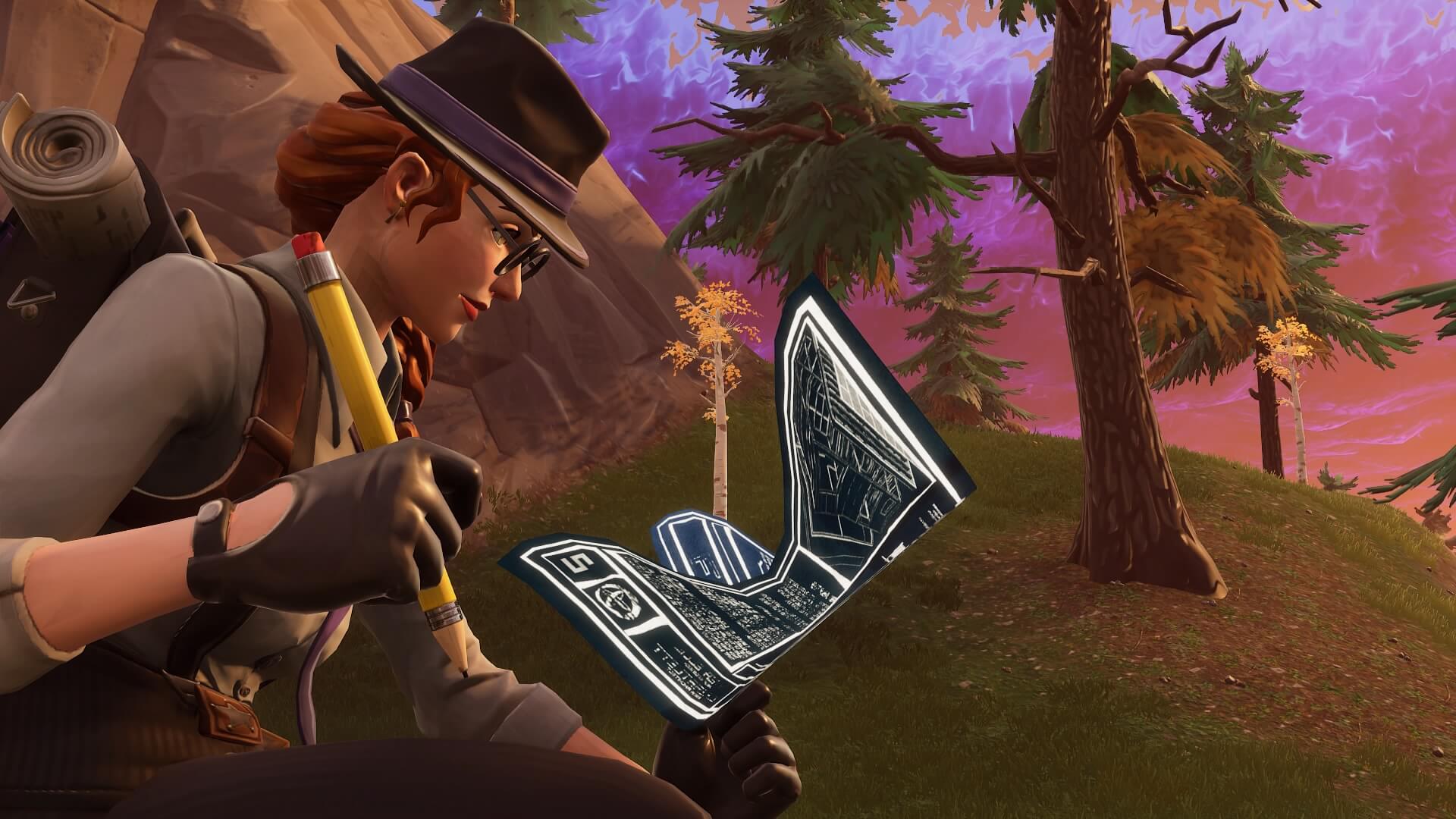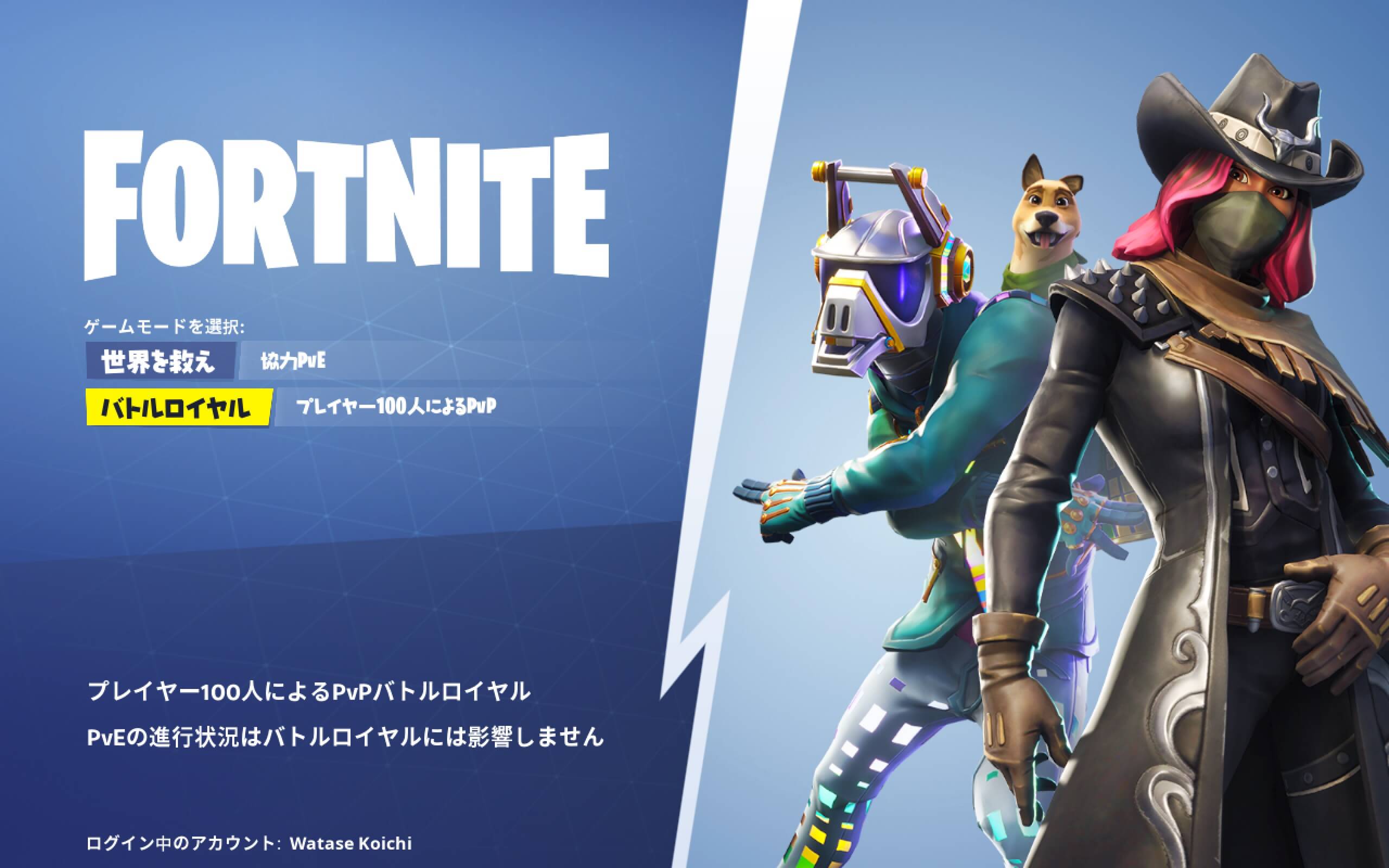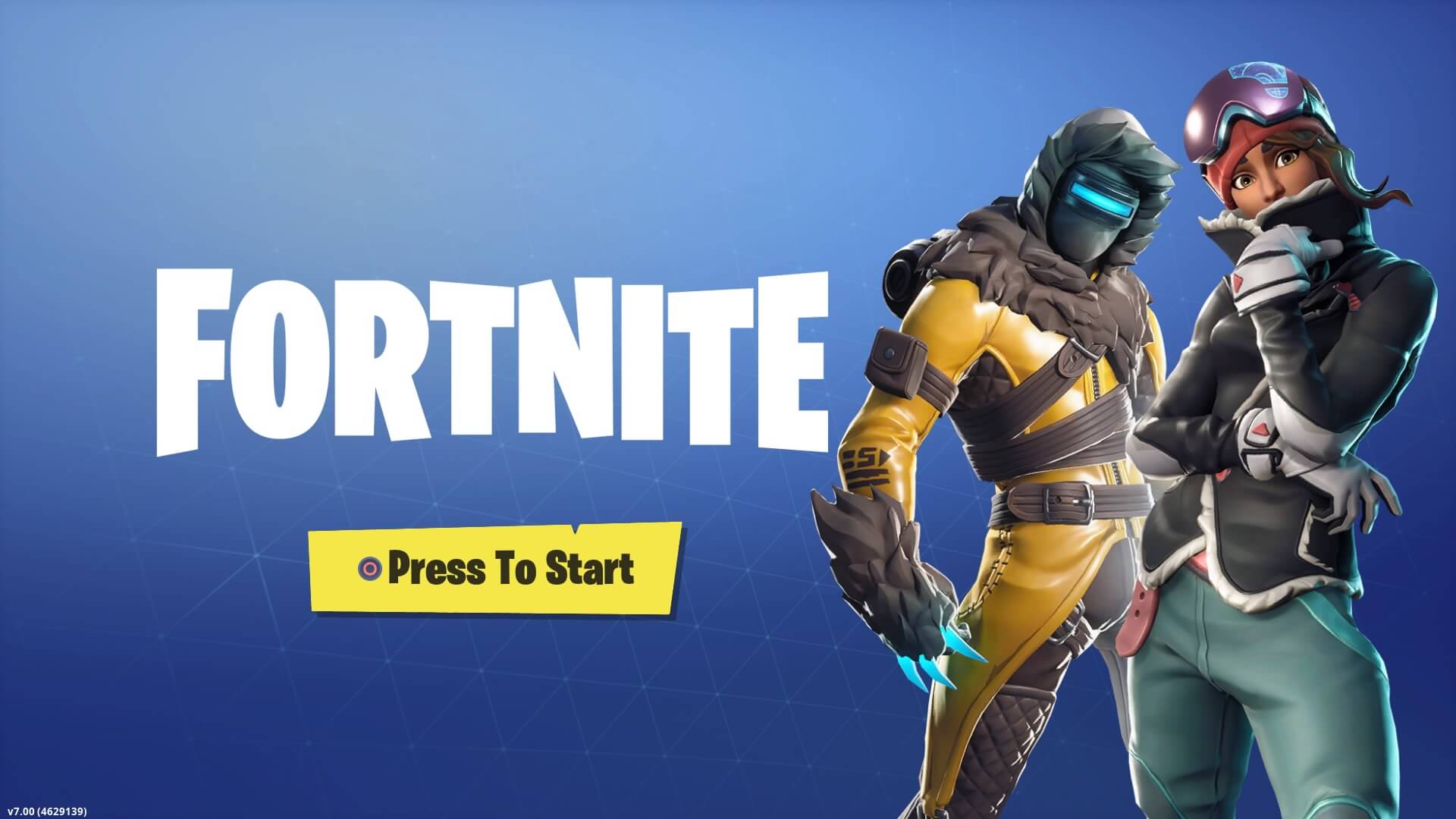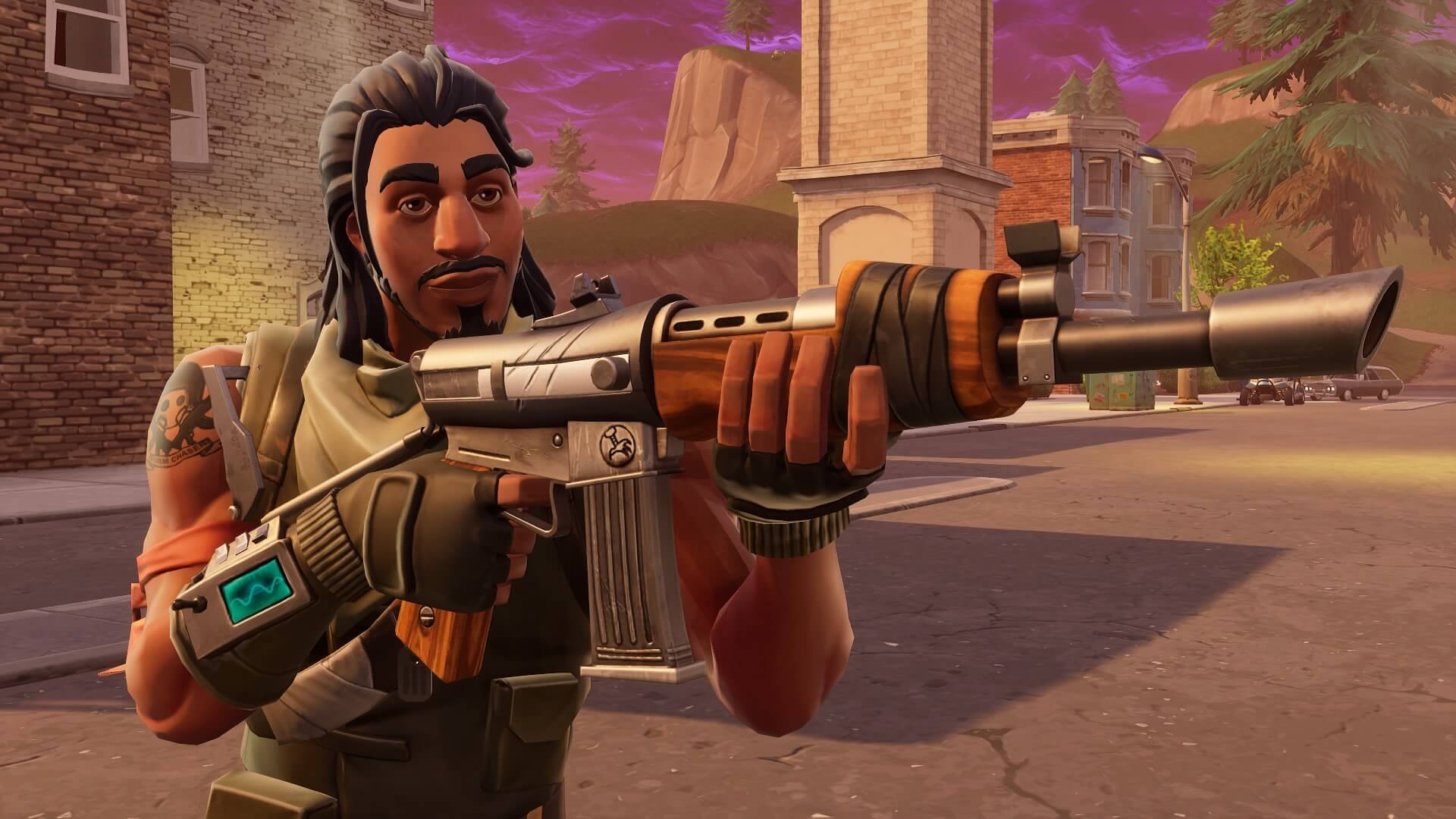PS5版フォートナイトのフレームレートを120fpsに変更する方法を説明します。
※120fpsで遊ぶには120Hzに対応したモニターが必要ですのでご注意を。PS4からそのまま同じモニターを使ってる方は60Hzの可能性もありますので確認してみてください。
PS5側の設定変更
ホーム画面から設定を開く
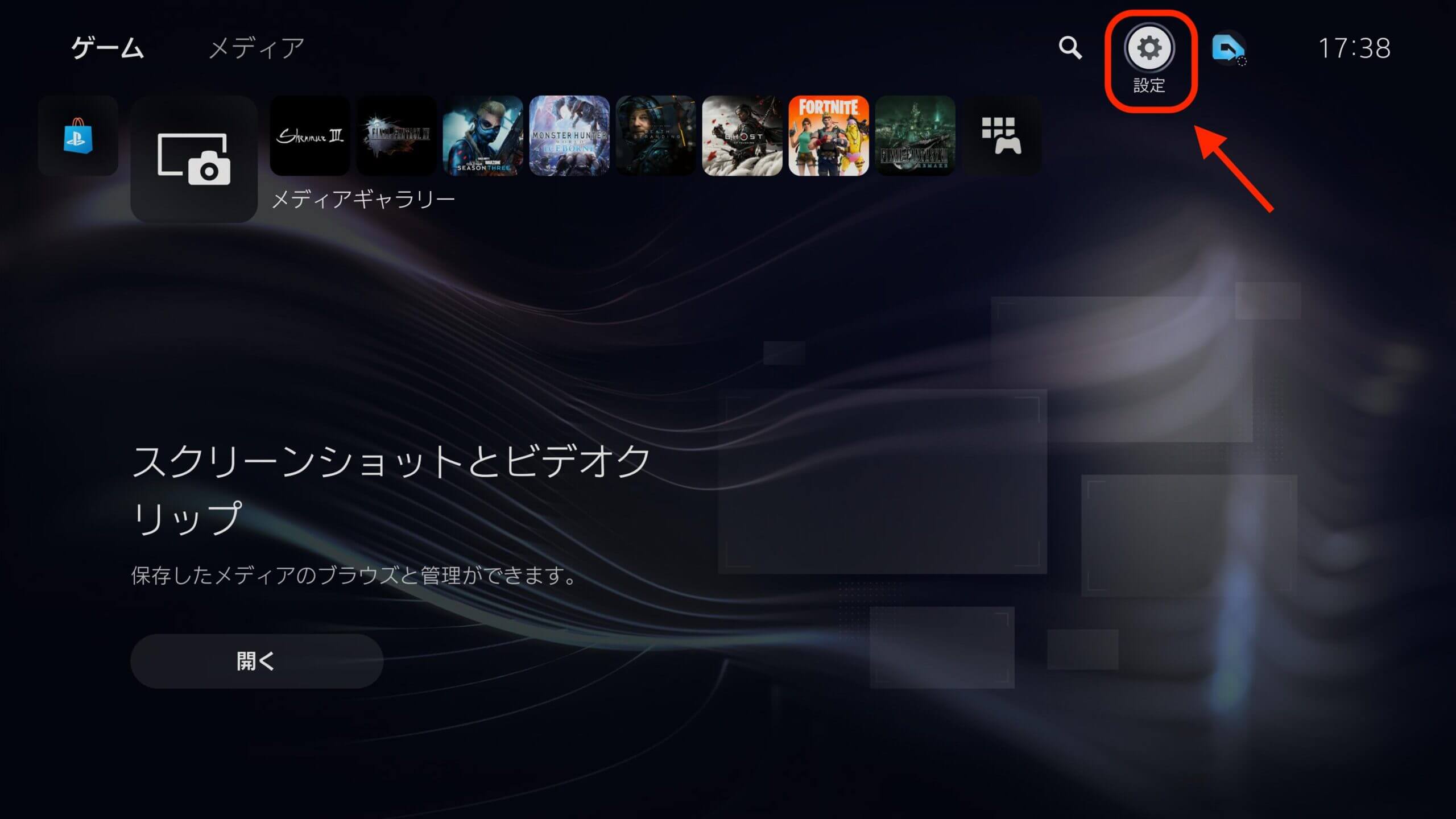
まずはPS5本体での設定です。ホーム画面から歯車のアイコンを選び、設定を開きます。
セーブデータとゲーム/アプリ設定を開く
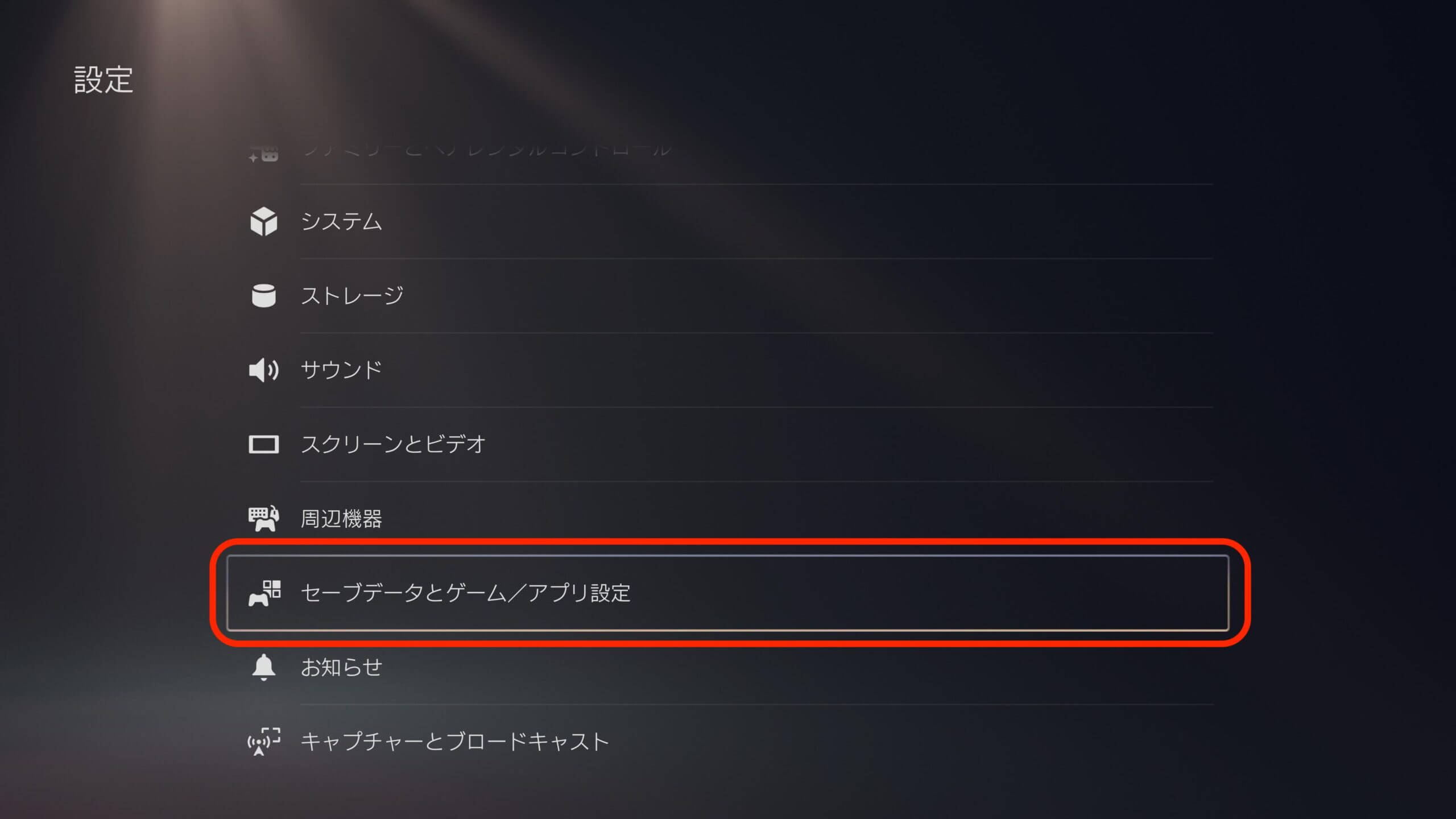
設定のセーブデータとゲーム/アプリ設定を開きます。
ゲームプリセットのパフォーマンス優先と画質優先を「パフォーマンス優先」に変更する
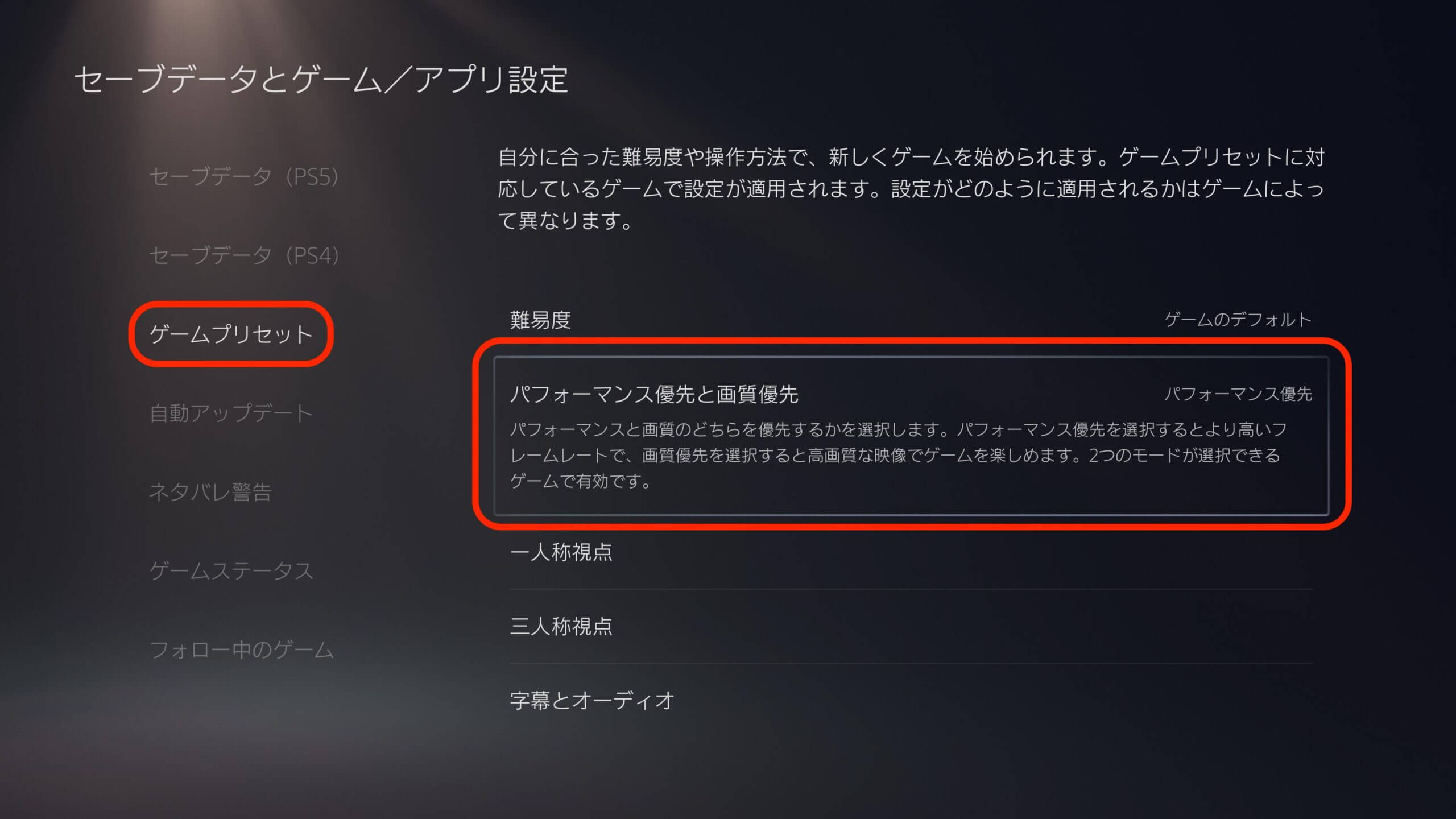
ゲームプリセットの項目にあるパフォーマンス優先と画質優先を選び、パフォーマンス優先に変更します。
これでPS5本体での設定は終了です。次にフォートナイトのゲーム内の設定を見ていきましょう。
フォートナイト側の設定変更
ロビー画面でメニューから「設定」を開く
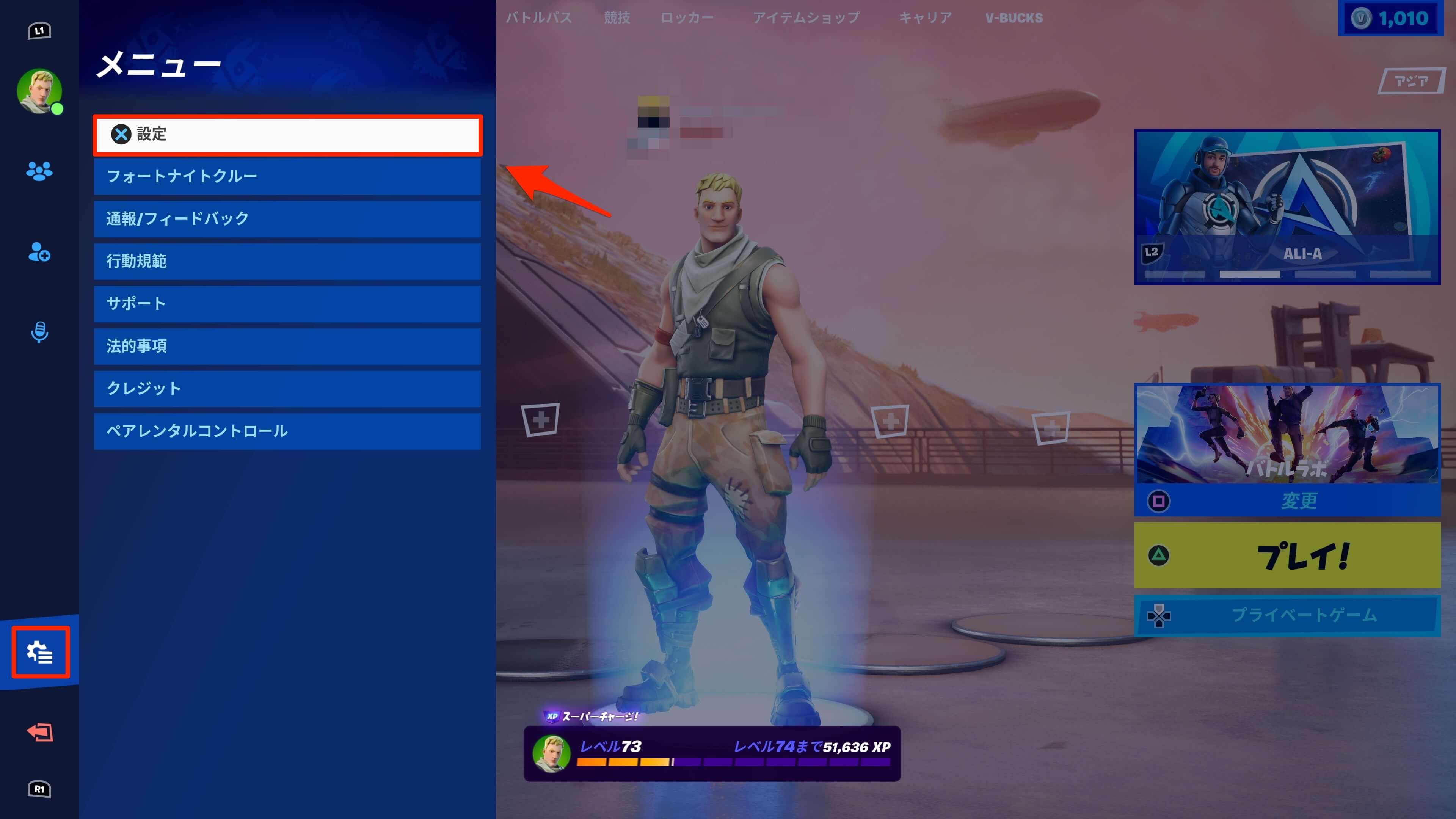
それではフォートナイト内の設定を変更しましょう。まずバトルロイヤルのロビー画面でメニューを開いて「設定」を選びます。
映像:グラフィックの項目にある120FPSモードをオンにする(ついでにFPSの表示もオンに)
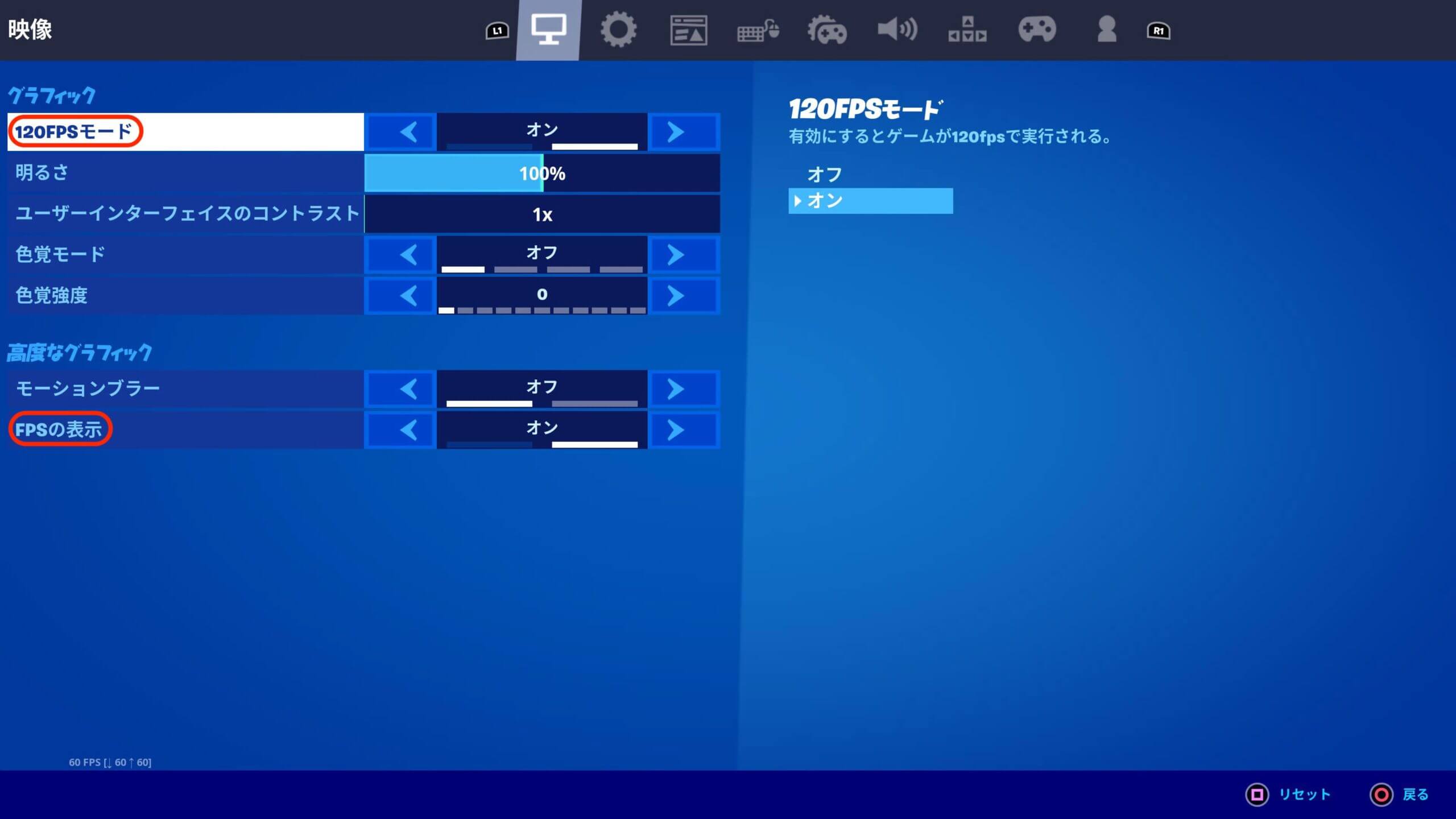
設定の「映像」にある「グラフィック」の「120FPSモード」をオンにしましょう。
そして同じ画面の高度なグラフィックの「FPSの表示」もオンにしておきましょう。これで本当に120fpsに変更できたか確認できますので。
ゲームを始めて画面右上のFPS表示が120FPSになっているか確認する
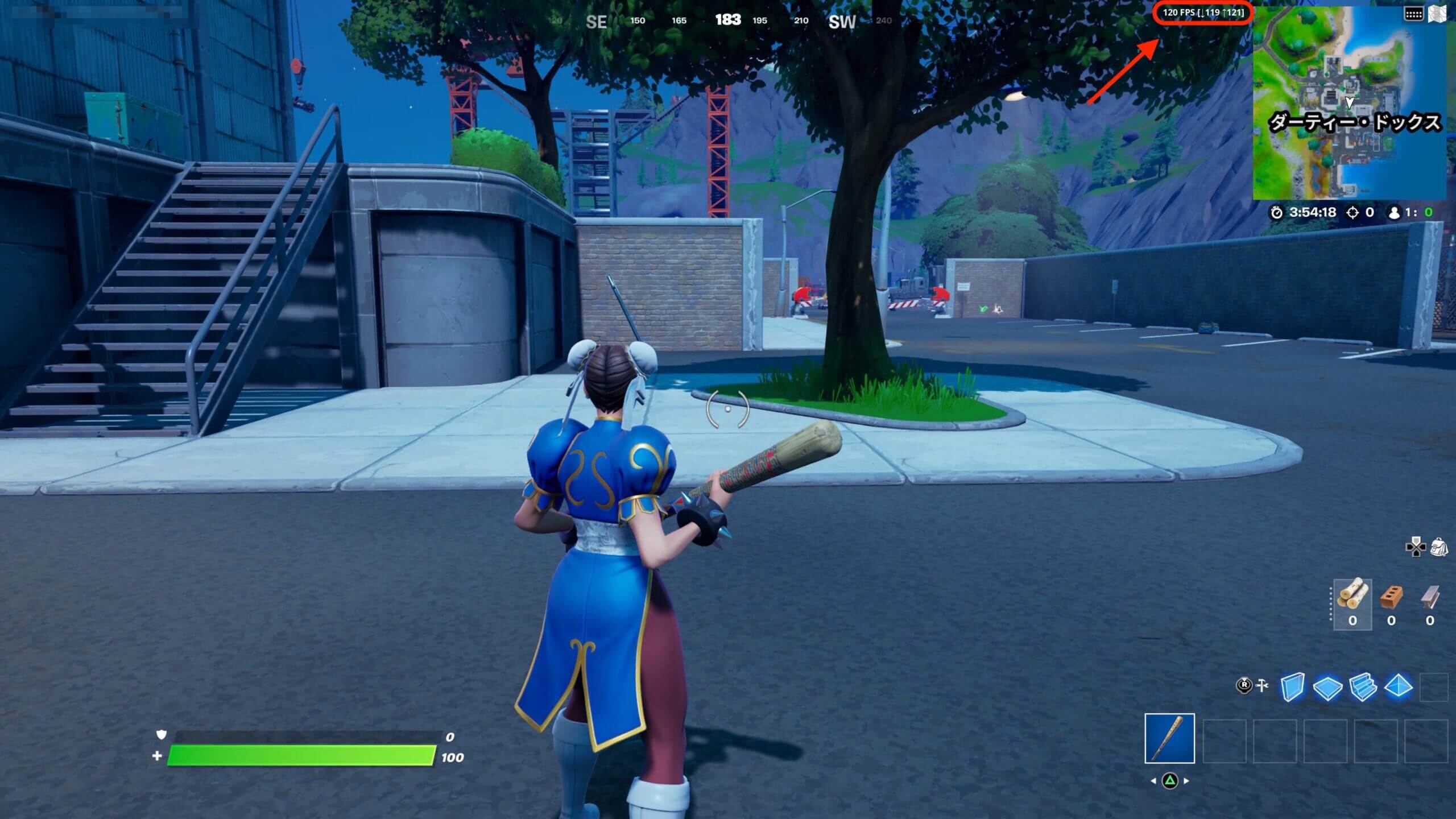
それでは実際にゲームをプレイしてみてフレームレートが120fpsに変更されたか確認します。画面右上にフレームレートの表示があると思います。ここが「120FPS」になっていればOKです。
もし、60fpsから変わっていない時は何か設定が保存されていない可能性がありますので、もう一度最初から設定項目を確認してみてください。
追記:120fpsにならない時に確認してほしいこと
上記すべての設定を確認したけど120fpsにならないという時に確認してほしいことが2つあります。
使ってるモニターが本当に120fpsに対応しているかどうか
1つ目はご使用のモニターが本当に120fpsに対応しているのかどうか、です。144Hzや165Hzなどのモニターなら問題ありません。60Hzのモニターでは120fpsにできませんのでモニターの買い替えが必要です。ネット検索で「使ってるモニターの名前 PS5 120fps」と入力して調べてみてください。
私はASUSのVG279QL1Aという165Hzのモニターを使っています。問題なく120fpsで遊べます。
PS5本体設定の「スクリーンとビデオ」の「映像出力」にある「120Hz出力を有効にする」が「自動」になっているかどうか
2つ目はPS5本体の設定です。設定のスクリーンとビデオの映像出力にある「120Hz出力を有効にする」が「自動」になっているか念の為に確認してみてください。
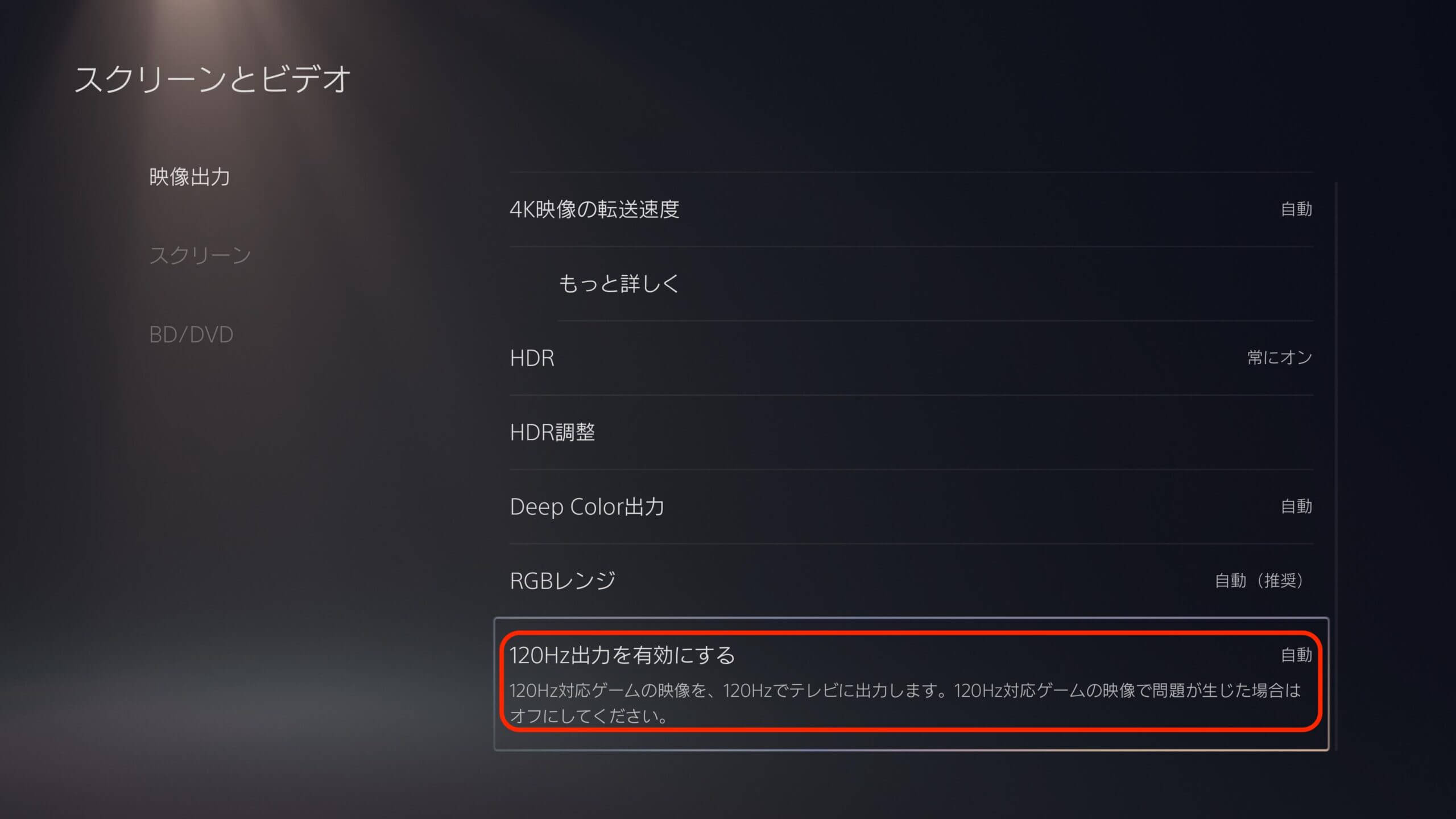
この設定はデフォルトで自動になっていますので、何も触っていない限りは大丈夫だと思い、説明では省略しましたが一応、チェックしてみてください。もし、オフになっていたら自動に戻してみてください。
これで120fpsでプレイできると思います。これらを試しても120fpsが出せない時はフォートナイトの運営かソニー、もしくはご使用のモニターのメーカーに問い合わせてみてください。